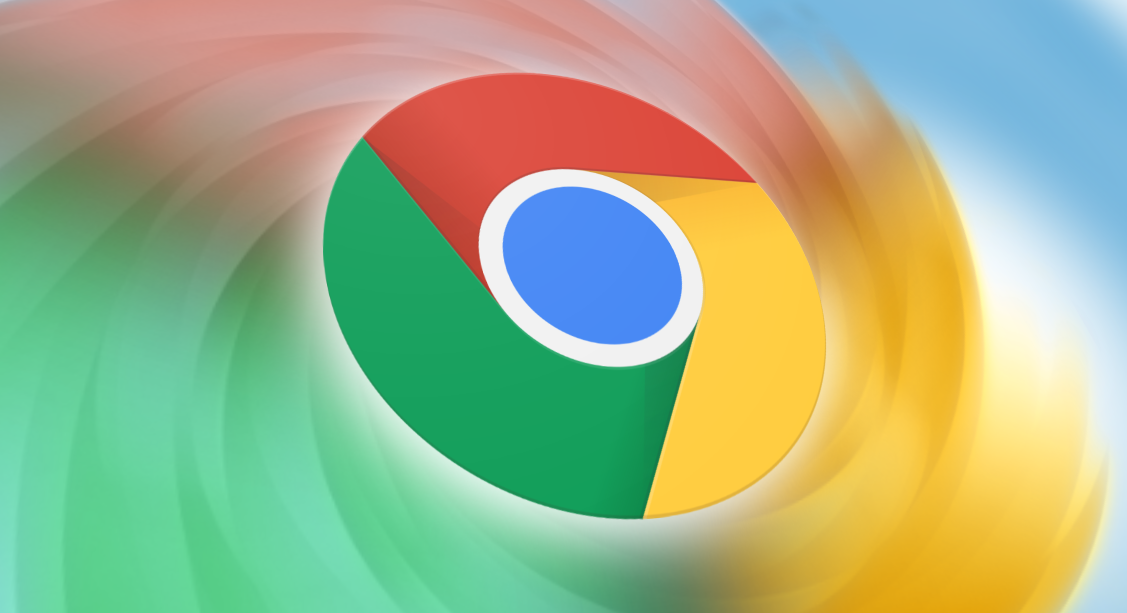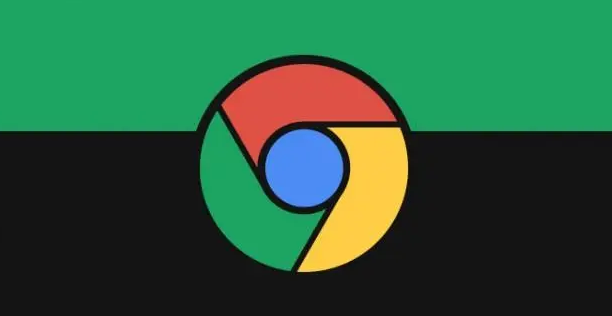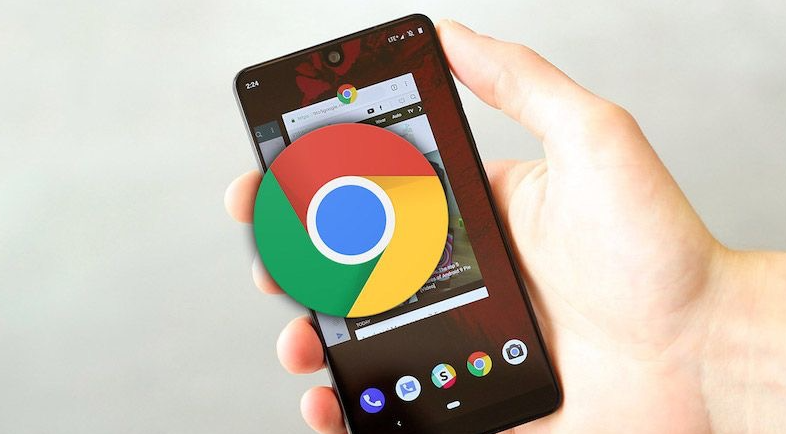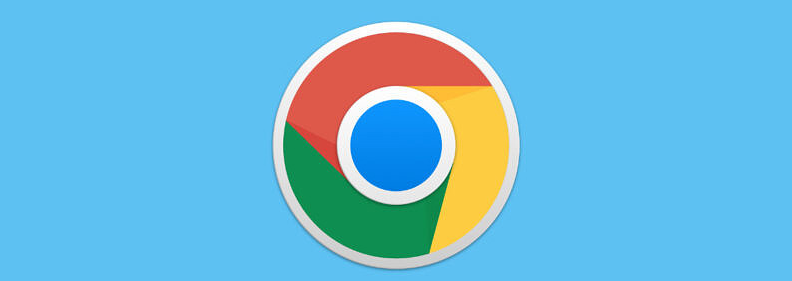教程详情
使用Google Chrome时,很多用户会遇到浏览器频繁弹出“重启浏览器”的提示。这种情况通常发生在浏览器更新、扩展安装或某些设置变更后。虽然这些提示本身并不复杂,但如果频繁出现,可能会让用户感到困扰。了解导致重启提示出现的常见原因以及如何处理,能够帮助用户解决这一问题,提高浏览器的使用体验。本文将详细介绍Google Chrome总是弹出重启提示的原因及解决方法。

步骤1:检查浏览器更新
首先,检查您的Chrome浏览器是否需要更新。在浏览器右上角点击三点菜单,选择“帮助”中的“关于Google Chrome”,检查是否有可用更新。如果有,更新浏览器并重启,通常可以解决弹出重启提示的问题。
步骤2:管理浏览器扩展
有时,安装或更新扩展程序会导致Chrome提示重启。进入扩展管理页面(chrome://extensions/),禁用或删除不常用的扩展,并检查是否有更新。如果某个扩展程序更新后导致频繁提示重启,尝试禁用它以排查问题。
步骤3:检查实验性功能设置
如果您启用了Chrome的实验性功能,这些功能可能需要在浏览器更新后重启才能生效。输入chrome://flags,在页面中查看是否启用了任何实验性功能,禁用不需要的功能并重启浏览器。
步骤4:清除浏览器缓存
缓存问题也可能导致Chrome频繁要求重启。进入浏览器设置,点击“隐私与安全”,选择“清除浏览数据”,清除缓存和Cookies数据,然后重新启动浏览器。
步骤5:重置浏览器设置
如果以上方法都无效,您可以尝试重置浏览器设置。进入设置页面,滚动到底部点击“重置设置”,选择“恢复设置为原始默认值”。重置后,浏览器会恢复到初始状态,通常能够解决提示重启的问题。
通过这些步骤,您应该能够有效地解决Google Chrome频繁弹出重启提示的问题,从而提升浏览器的稳定性和使用体验。